Управление Kaspersky CyberTrace Service посредством SCM (Windows)
11 апреля 2024
ID 171617
При установке CyberTrace в операционную систему добавляется несколько сервисов (см. раздел Установка в ОС Windows).
Управление Kaspersky CyberTrace Service посредством графического интерфейса пользователя SCM (Windows)
Чтобы управлять Kaspersky CyberTrace Service с помощью графического интерфейса пользователя SCM, выполните следующие действия:
- Выполните одно из следующих действий: нажмите WIN+R, откройте поле Поиск в меню Пуск или откройте командную строку Windows.
- Введите
services.mscи нажмите клавишу Enter.Откроется окно Службы. В этом окне отображается список всех сервисов, зарегистрированных в Windows. Текущий статус сервиса отображается в столбце Состояние.
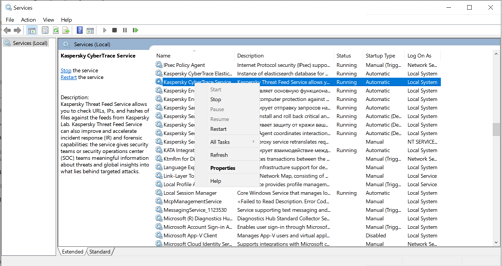
Окно «Службы»
- Щелкните правой кнопкой мыши по сервису «Kaspersky CyberTrace Service», затем в открывшемся контекстном меню выберите запуск, остановку или перезапуск сервиса.
Управление Kaspersky CyberTrace Service посредством SCM из командной строки
Сервисами CyberTrace также можно управлять с помощью командной строки Windows и утилиты SC.
Для просмотра состояния сервиса используется следующая команда:
sc query cybertrace |
Для остановки сервиса используется следующая команда:
sc stop cybertrace |
Для запуска сервиса используется следующая команда:
sc start cybertrace |
Для перезапуска сервиса используются следующие команды:
sc stop cybertrace sc start cybertrace |
